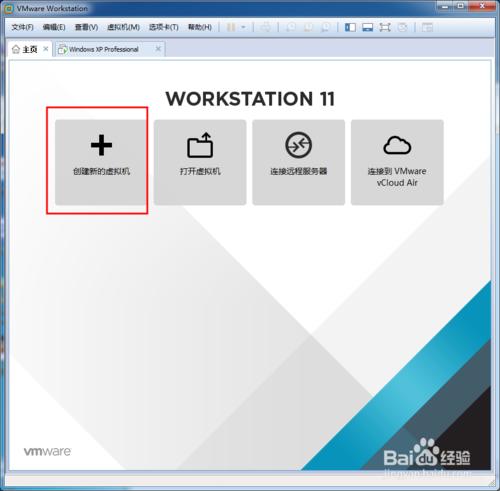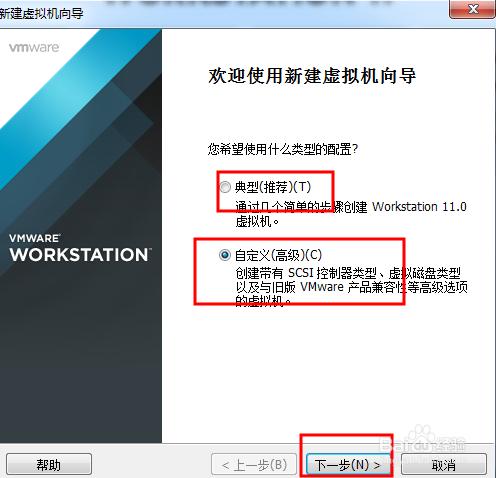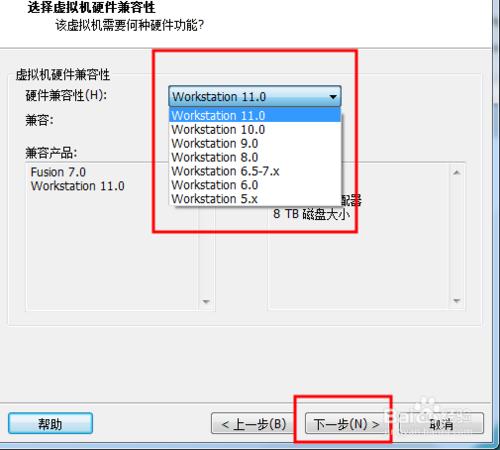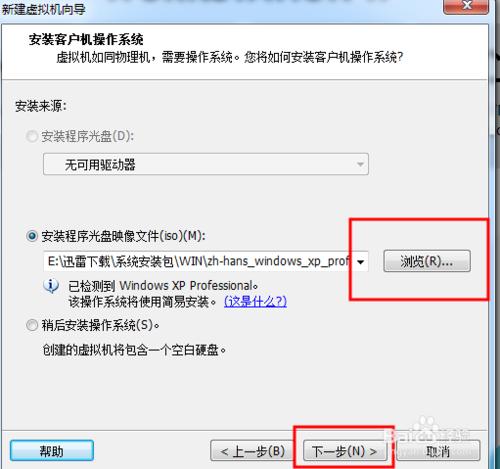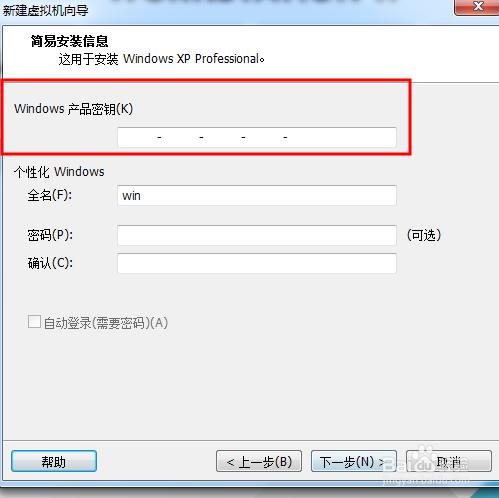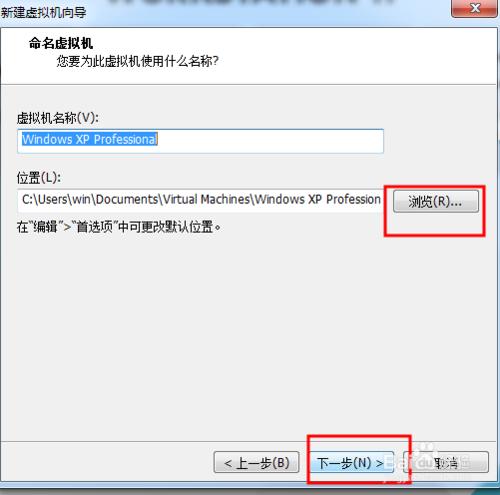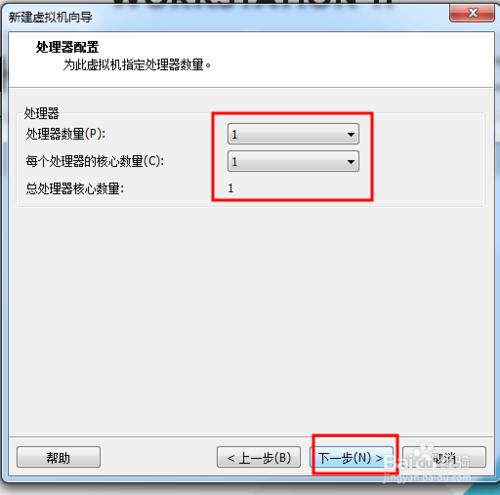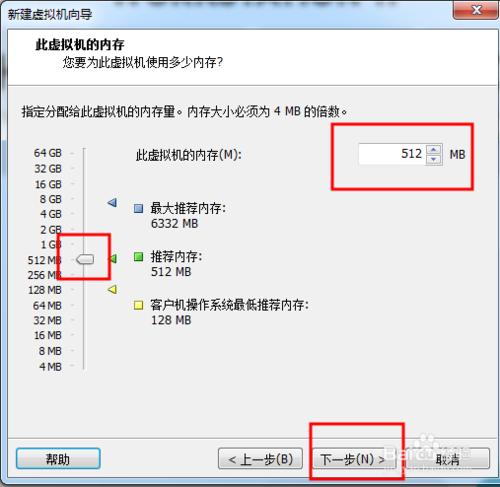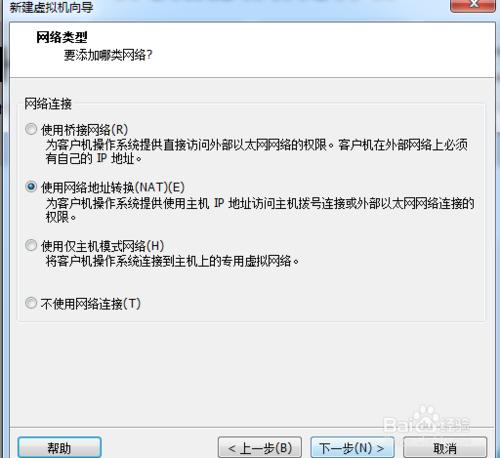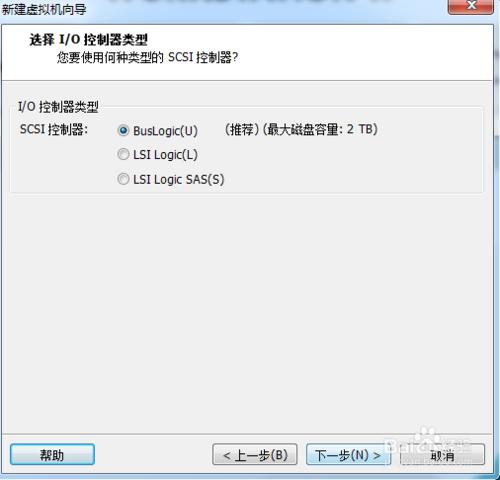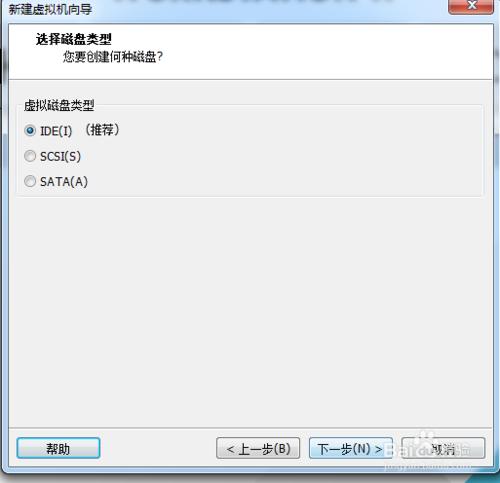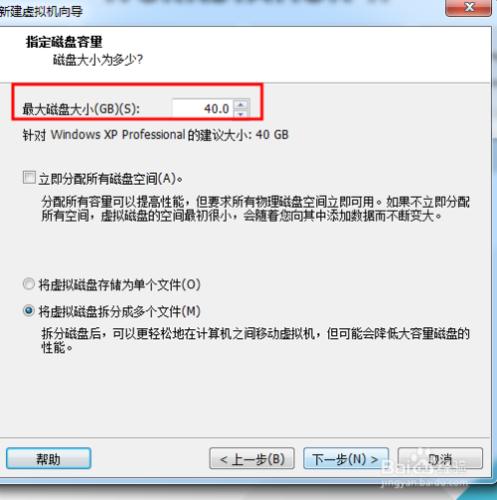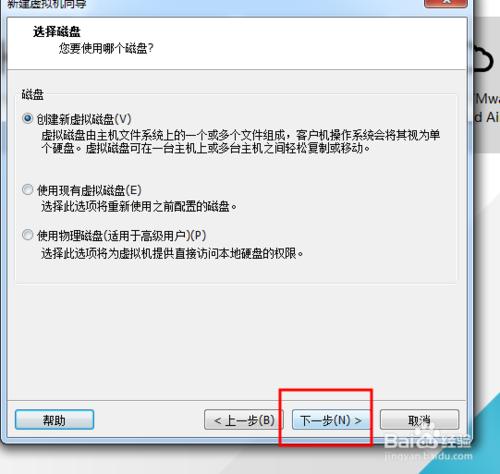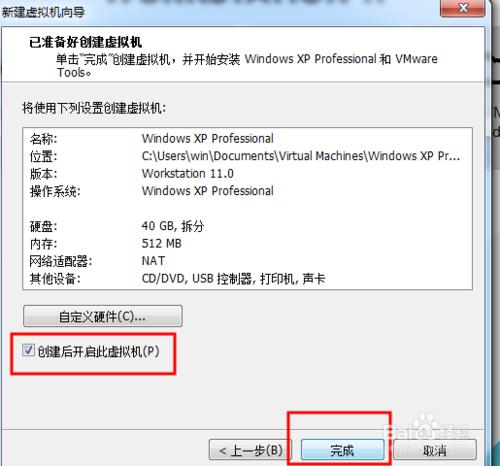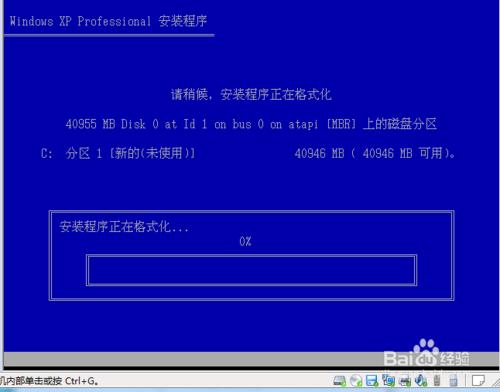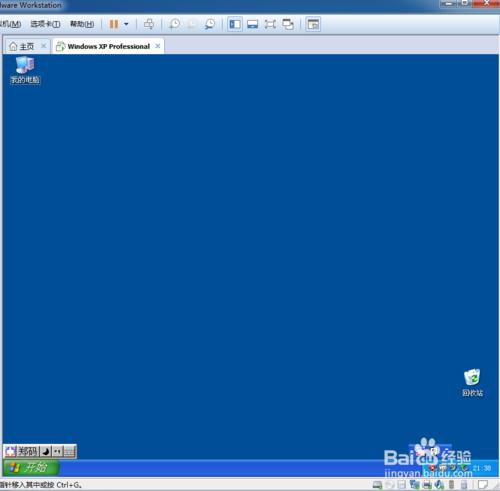在VMware?
Tags: 系統,
在VMware Workstation11中安裝系統Windows xp
工具/原料
電腦
軟體VMware Workstation11
Windows xp ISO格式的安裝包
方法/步驟
雙擊開啟VMware Workstation
在主頁點選建立新的虛擬機器
根據自己需求,在新視窗選擇配置型別擊下一步。如下圖
接著選擇硬體相容版本Workstation11、Workstation10、Workstation9等等
接著點選擊下一步
接著點選瀏覽選擇對應的安裝程式光碟映像檔案:Windows xp.iso格式
接著點選擊下一步
接著可選擇輸入金鑰或者直接點選下一步
接著點選瀏覽可以選擇虛擬機器對應位置,選擇完成後點選下一步
選擇分配合適的處理器數量,選擇完成後點選下一步
選擇分配合適的記憶體,選擇完成後點選下一步
接著一直點選下一步,至最後點選完成
等待開機自動完成系統安裝即可
注意事項
win xp虛擬機器安裝